Oprava: Disk Google zostáva v režime offline v systéme Android

Ak je Disk Google stále offline, nezabudnite vymazať vyrovnávaciu pamäť a údaje z aplikácie, preinštalujte aplikáciu alebo skúste prístup cez web.
Změna barvy vlasů na obrázcích je jedním z nástrojů pro úpravu fotografií, který mnoho lidí miluje, protože si můžeme libovolně měnit barvu vlasů na barvu, kterou chceme. V současné době existuje mnoho aplikací pro úpravu fotografií, které podporují nástroje pro změnu barvy vlasů, z nichž nelze nezmínit aplikaci pro úpravu fotografií PicsArt .
Pomocí této aplikace můžeme pomocí několika velmi jednoduchých kroků rychle změnit barvu vlasů na fotografii na barvu, kterou chceme. Dnes by Download.vn rád představil článek o tom, jak změnit barvu vlasů pomocí PicsArt , zveme vás všechny, abyste si jej přečetli.
Pokyny pro změnu barvy vlasů pomocí PicsArt v telefonu
Krok 1: Chcete-li změnit barvu vlasů na obrázku, nejprve v telefonu otevřete aplikaci PicsArt .
Krok 2: V hlavním rozhraní aplikace klikněte na ikonu „+“ ve spodní části obrazovky.
Krok 3: Vyberte obrázek, na kterém chcete v telefonu upravit barvu vlasů subjektu.


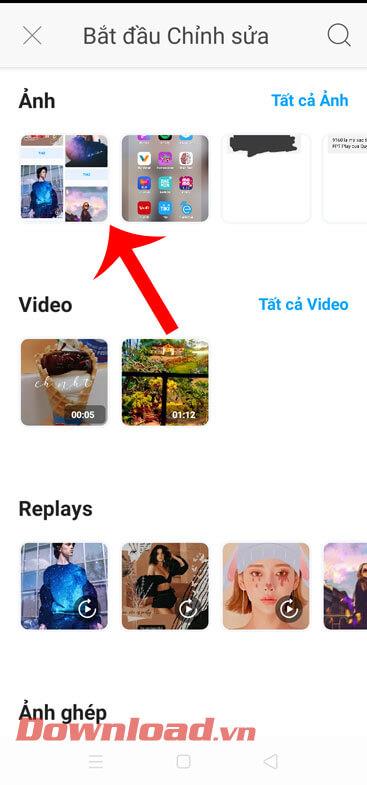
Krok 4: Nyní v rozhraní pro úpravu obrázků aplikace klikněte na Beautify.
Krok 5: Přesuňte panel nástrojů na pravou stranu a klepněte na položku Barva vlasů .
Krok 6: V sekci Účes vyberte jednu z dostupných barev pro změnu barvy vlasů postavy. Nebo klikněte na barevný kruh pro míchání barev.

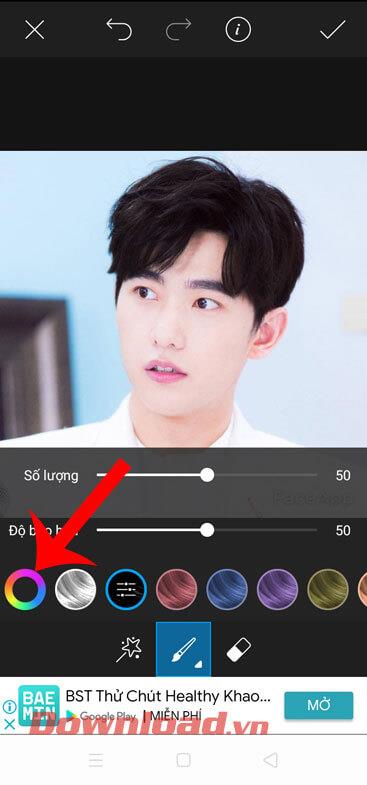
Krok 7: Posunutím dvou teček v barevném kruhu upravte barvu, na kterou chcete změnit barvu vlasů. Kliknutím na ikonu zaškrtnutí v pravém rohu obrazovky změníte barvu vlasů na barvu, kterou jste si vybrali.
Krok 8: Nyní se barva vlasů předmětu na fotografii změní na barvu, kterou jste si vybrali. Chcete-li uložit tuto úpravu, klepněte na ikonu zaškrtnutí v pravém horním rohu obrazovky.

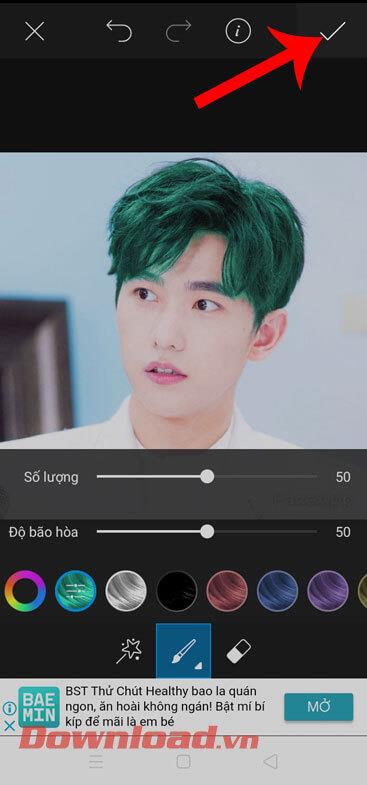
Krok 9: Klepnutím na ikonu šipky v pravém horním rohu obrazovky exportujte obrázek.
Krok 10: Klepnutím na tlačítko Uložit uložíte obrázek do telefonu.

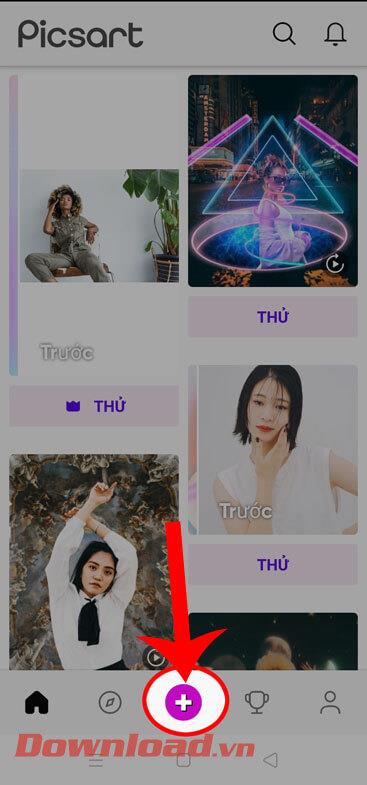
Přeji vám úspěch!
Ak je Disk Google stále offline, nezabudnite vymazať vyrovnávaciu pamäť a údaje z aplikácie, preinštalujte aplikáciu alebo skúste prístup cez web.
Máte problém s miznutím správ na vašom iPhone? Pozrite si tento článok a zistite, čo sa deje. Riešenia a tipy na obnovenie správ.
V prípade, že Čas pred obrazovkou na vašom iPhone nefunguje, reštartujte zariadenie, vypnite a znova zapnite Čas pred obrazovkou, alebo obnovte všetky nastavenia.
Zjistěte, jak efektivně zkontrolovat využití paměti RAM v systému Android 12 pomocí vestavěných nástrojů, možností vývojáře nebo aplikací třetích stran.
Ak chcete vypnúť upozornenia Asistenta Google, môžete to jednoducho urobiť v nastaveniach Asistenta alebo systému. Tu sa dozviete ako.
Ak nemôžete na svojom iPhone nastaviť živú tapetu, skontrolujte režim nízkej spotreby, Redukciu pohybu, a funkciu 3D Touch.
Ak chcete vypnúť zvuky Facebooku v systéme Android alebo iOS, prejdite do časti Nastavenia > Médiá a kontakty alebo Nastavenia > Zvuky.
Riešenia pre odstránené fotografie vo Fotkách Google, ktoré sa neustále vracajú na zariadeniach Android a iOS.
Odstránenie zvuku z videa v systéme Android je možné pomocou rôznych aplikácií vrátane Galérie, Fotiek Google a mnohých iných aplikácií na úpravu videa.
Chcete-li na iPhonu vypnout anonymní režim v prohlížečích Safari a Chrome, postupujte podle našich jednoduchých kroků a zajistěte si bezpečné procházení.








